【Windows10】 IMEのプライベートモード設定


【Windows10】 IMEのプライベートモード設定

Windows10でIMEのプライベートモードをオン・オフにする方法を解説します。プライベートモードをオンに設定することで変換履歴が無効になります。プロジェクターなど多人数でPCを見る場合や、複数人で使用するPCなどはプライベートモードを設定しておく方がよいでしょう。
1
IMEプライベートモードの設定方法
1タスクバー右側のIMEアイコンが の状態で、アイコンを右クリックするとIMEメニューが表示されます。
の状態で、アイコンを右クリックするとIMEメニューが表示されます。
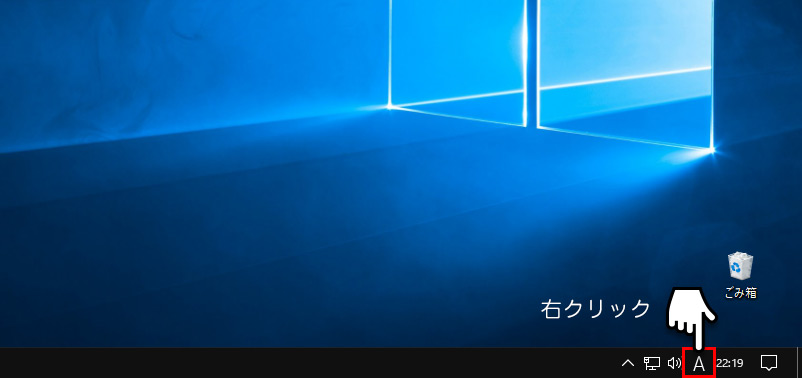
2IMEメニューからプライベートモードにマウスを合わせサブメニューのオンをクリックします。
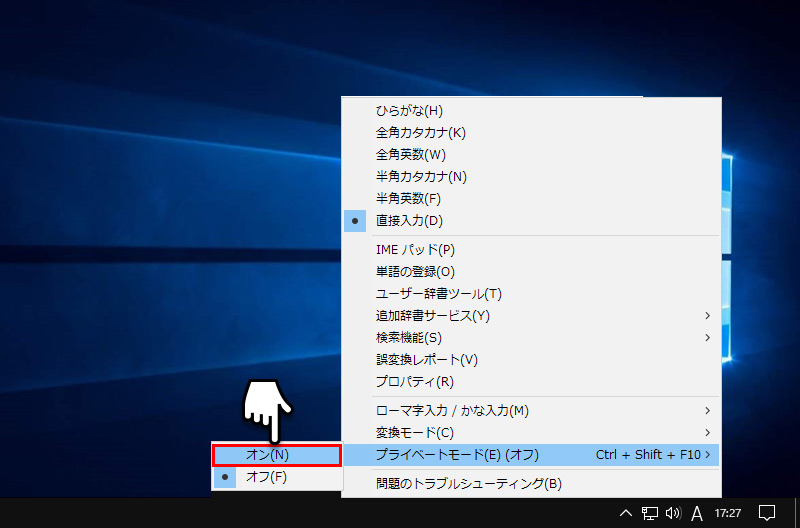
プライベートモードがオンの場合は、IMEアイコンの右下にカギマーク(プライベート)が付きます。
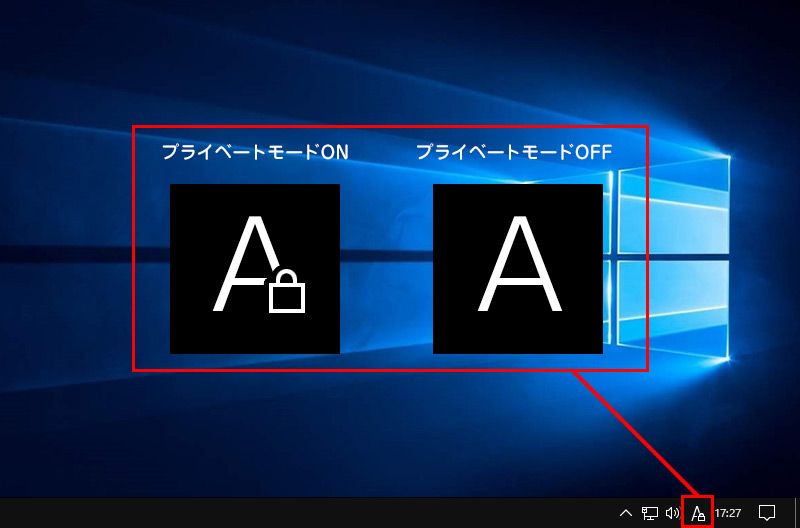
2
ショートカットキーで切り替える
頻繁にプライベートモードを使用する場合は、ショートカットキーを憶えておくと便利です。 Ctrl+Shift+F10キーを同時に押下するとIMEのプライベートモードがオンに切り替わります。
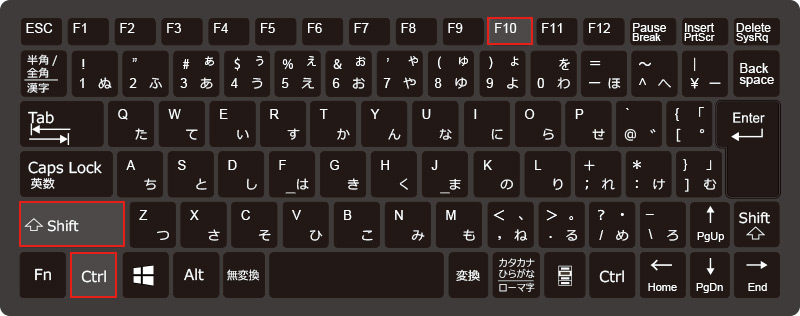
再度Ctrl+Shift+F10キーを同時に押下するとIMEのプライベートモードがオフに切り替わります。
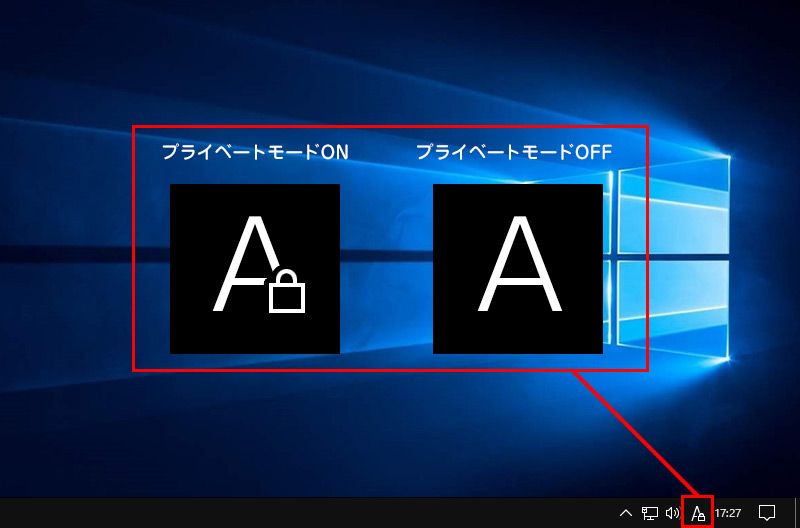
windows10
- 【Windows10】 タスクバーの検索ボックスを非表示にする方法
- 【Windows10】 スクリーンショット(キャプチャー)を撮る方法
- 【Windows10】 デバイスマネージャーを表示する方法
- 【Windows10】 タスクバーのカラーを変更する方法
- 【Windows10】 自動でスリープ状態にさせない方法
- 【Windows10】 ユーザーアカウント名を変更する方法
- 【Windows10】 PCのスペック・グラフィックボードを確認する方法
- 【Windows10】 起動時のパスワード入力を省略する方法
- 【Windows10】 インストールした日付を調べる方法
- 【Windows10】 ごみ箱の自動削除期間を設定する方法


